สร้างงานนำเสนอ สื่อการสอน
 รวมบทความและหนังสืออธิบายเกี่ยวกับการใช้งานโปรแกรมสำหรับนำเสนอข้อมูลยอดนิยมอย่าง PowerPoint หรือ Flash ตลอดจนการสร้าง CAI หรือโปรแกรมช่วยสอนด้วย Authorware การใช้ Impress
รวมบทความและหนังสืออธิบายเกี่ยวกับการใช้งานโปรแกรมสำหรับนำเสนอข้อมูลยอดนิยมอย่าง PowerPoint หรือ Flash ตลอดจนการสร้าง CAI หรือโปรแกรมช่วยสอนด้วย Authorware การใช้ Impress
แสดงสไลด์ Slide Show ใน Powerpoint 2003
เป็นการนำเสนอผลงานบนจอคอมพิวเตอร์ โปรแกรมจะแสดงข้อมูลและเอฟเฟคต์ต่างๆ ตามที่ได้กำหนดไว้
1. ให้เลือกสไลด์แรกสุดก่อน แล้วคลิกที่เมนู View>>Slide Show หรือปุ่ม Slide Show
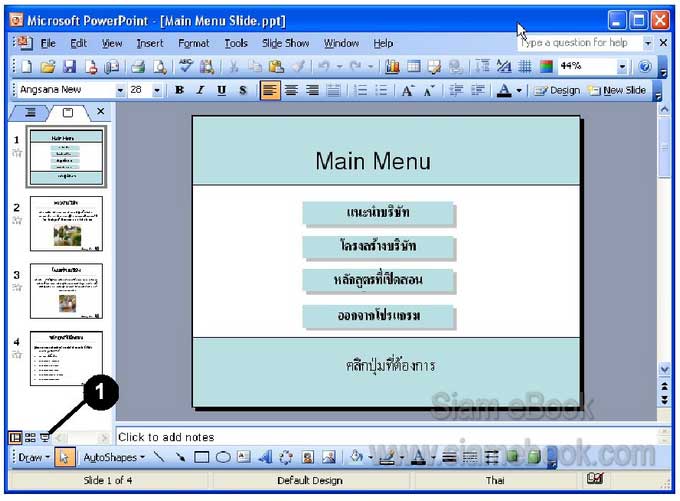
ใช้คำสั่งควบคุมขณะแสดงสไลด์ใน Powerpoint 2003
ในขณะที่แสดงสไลด์จะมีคำสั่งช่วยในการควบคุมการทำงานเพิ่มเติม โดยจะปรากฏเป็นปุ่ม ที่มุมล่างซ้ายของจอภาพ
ความหมายของแต่ละคำสั่ง
Next แสดงสไลด์ถัดไป
Previous แสดงสไลด์ก่อนหน้านี้
Last Viewed แสดงสไลด์ที่แสดงล่าสุด
Go to Slide แสดงสไลด์ที่ต้องการโดยเลือกชื่อสไลด์ แสดงสไลด์ที่ซ่อนไว้
Custom Show แสดงสไลด์แบบ Custom Show
Screen การควบคุมการแสดงสไดล์แบบต่างๆ
Black Screen แสดงหน้าจอสีดำ
White Screen แสดงหน้าจอสีขาว
Show/Hide Ink Markup แสดงหรือซ่อนตัวทำเครื่องหมายบนสไลด์
Speaker Notes ขอดูหรือแก้ไขโน้ตสำหรับประกอบการบรรยาย
Switch Programs สลับไปที่โปรแกรม
Help วิธีใช้
Pause หยุดการแสดงสไดล์ชั่วครู่
End Show หยุดการแสดงสไลด์
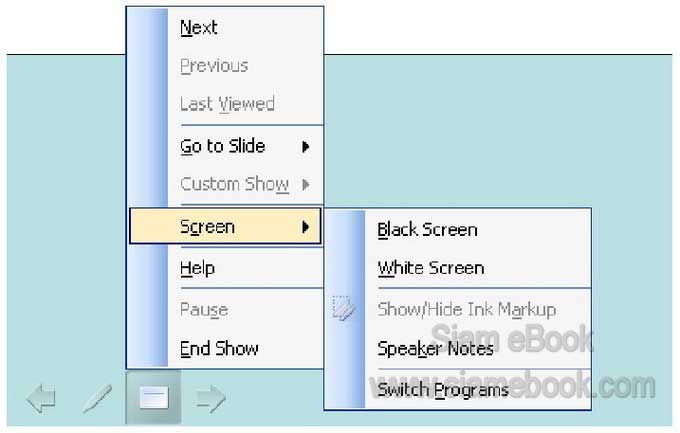
- Details
- Category: สร้างงานนำเสนอด้วย PowerPoint 2003
- Hits: 1040
ตั้งเวลาให้กับสไลด์ใน Powerpoint 2003
1. ในการตั้งเวลาโดยกำหนดในส่วน Automatically after นั้น อาจผิดพลาด กำหนดได้ไม่ตรง กับความเป็นจริงในการแสดงสไลด์ เพราะสไลด์บางสไลด์มีข้อมูลมาก ต้องใช้เวลาในการแสดงนานกว่า สไลด์อื่นๆ ก็สามารถใช้อีกวิธีช่วยได้ก็คือ ใช้การกำหนดเวลาด้วยคำสั่ง Rehearse คำสั่งนี้จะเก็บบันทึก เวลาที่ใช้ในการแสดงสไลด์แต่ละสไลด์ว่าใช้เวลาเท่าใด ซึ่งจะช่วยให้การแสดงสไลด์มีประสิทธิภาพยิ่งขึ้น
2. ใน Slide Sorter ให้เลือกสไลด์ทั้งหมด
3. คลิกเมนู Slide Show>>Rehearse Timings
4. คอยสักครู่ โปรแกรมจะแสดงสไลด์ พร้อมกับมีปุ่มควบคุมสำหรับการตั้งเวลา และก็จะเริ่ม ต้นจับเวลา
Rehearsal
ปุ่ม Next สำหรับคลิกสไลด์ถัดไปเพื่อให้โปรแกรมเริ่มกำหนดเวลาของสไลด์ ต่อๆ ไป
ปุ่ม Pause สำหรับหยุดชั่วคราวและถ้าต้องการบันทึกต่อก็ให้กดปุ่ม Pause
ปุ่ม Slide Time สำหรับบอกเวลาในการแสดงสไลด์
ปุ่ม Repeate สำหรับบันทึกเวลาใหม่
5. ให้คลิกปุ่ม Next ไปเรื่อยๆ สำหรับกำหนดเวลาของสไลด์ถัดไป เพื่อให้โปรแกรมแสดงสไลด์ ตามเวลาที่ต้องการ ข้อมูลในสไลด์ใด มีค่อนข้างมากหรืออาจต้องการให้ปรากฏบนสไลด์นานหน่อย ก็คลิกเมาส์ช้าหน่อย
6. เมื่อครบทุกสไลด์แล้ว โปรแกรมก็จะแสดงข้อความให้ทราบเกี่ยวกับเวลาที่ได้ใช้ไปทั้งหมด และถามว่าต้องการกำหนดเวลาที่ได้ตั้งนี้ให้กับสไลด์แต่ละสไลด์หรือไม่ ก็ให้คลิกปุ่ม Yes
7. ซึ่งผลลัพธ์ที่ได้ เวลาที่ถูกตั้งในแต่ละสไลด์จะไม่เท่ากัน ขึ้นอยู่กับว่าสไลด์ใดต้องการให้ ปรากฏบนจอนานแค่ไหน
8. ก็เป็นอันว่า เสร็จสิ้นการตั้งเวลา คราวนี้ในการแสดงนำเสนอ ก็จะได้ผลการแสดงที่ตรงกับ ความเป็นจริงมากที่สุด
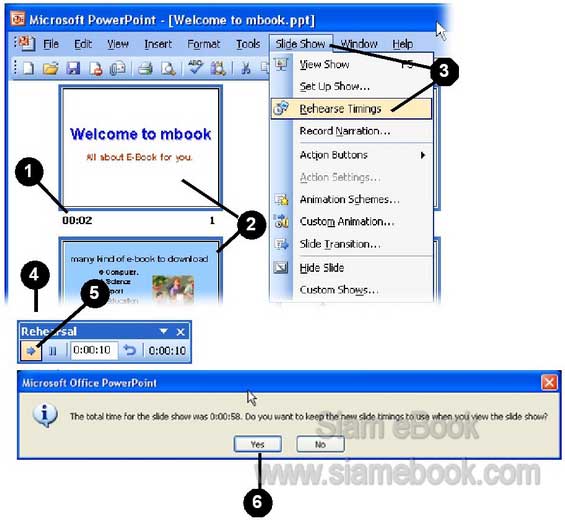
- Details
- Category: สร้างงานนำเสนอด้วย PowerPoint 2003
- Hits: 948
ในการพิมพ์สไลด์ออกทางเครื่องพิมพ์มีหัวข้อที่ควรปฏิบัติก่อนการพิมพ์ดังนี้
A. การกำหนดเกี่ยวกับสไลด์
เป็นการกำหนดเกี่ยวกับขนาดของกระดาษ กำหนดลักษณะกระดาษเป็นแนวตั้งแนวนอน เป็นต้น
1. เปิดไฟล์สไลด์ที่ต้องการพิมพ์ แล้วคลิก File>>Page Setup จะปรากฏจอภาพดังรูป
2. ให้เลือกขนาดกระดาษที่ต้องการพิมพ์ในส่วน Slide Size for
3. เลือกลักษณะการวางกระดาษแบบแนวตั้งแนวนอน ในส่วน Orientation
4. คลิกปุ่ม OK
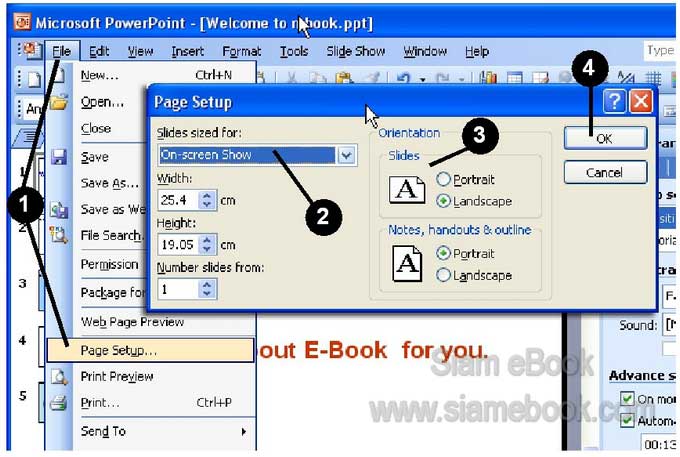
B. การพิมพ์สไลด์ออกทางเครื่องพิมพ์
1. เปิดไฟล์ที่ต้องการพิมพ์ แล้วคลิกเมนู File>>Print
2. เลือกรูปแบบการพิมพ์ในส่วน Print What
ความหมายของคำสั่งต่างๆ ในกรอบข้อความนี้
Slide เป็นการพิมพ์สไลด์เป็นแผ่นตามที่ปรากฏบนจอ
Note Pages เป็นการพิมพ์สไลด์เป็นแผ่นๆ แต่จะมีบันทึกย่อด้วย สำหรับผู้บรรยาย ไว้อ่านขณะบรรยาย
Handouts เป็นการกำหนดให้พิมพ์สไลด์ออกมาจำนวนกี่สไลด์ต่อ 1 หน้ากระดาษ เช่น 2, 3 และ 6 โดยจะเป็นการสรุปเนื้อหาของสไลด์ อาจพิมพ์เพื่อ แจกผู้ฟัง เพื่อจะได้เข้าใจมากยิ่งขึ้น
Outline View พิมพ์ออกมาเฉพาะหัวข้อของแต่ละสไลด์
3. อาจระบุจำนวนสไลด์ที่ต้องการพิมพ์ ในส่วน Print Range เช่น
All พิมพ์ทั้งหมด
Current slide พิมพ์เฉพาะสไลด์ที่กำลังใช้งานอยู่
Selection พิมพ์เฉพาะสไลด์ที่ได้เลือก
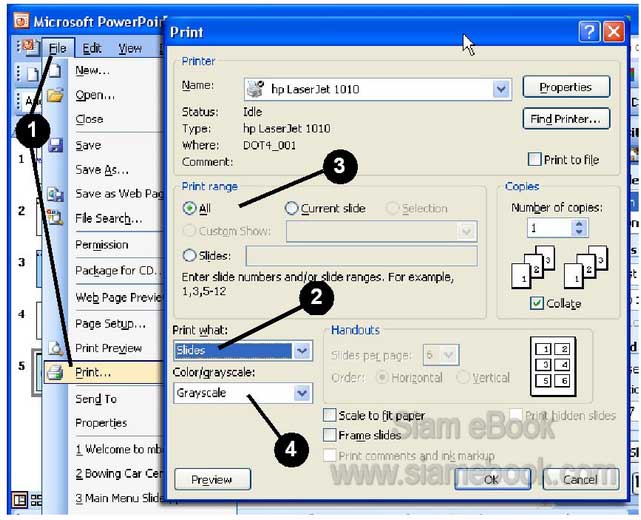
Slides พิมพ์โดยระบุสไลด์ที่ต้องการพิมพ์ เช่น พิมพ์เฉพาะสไลด์ที่ 1, 3 และ 5 ก็พิมพ์ในช่องเป็น 1,3,5
4. อาจกำหนดค่าอื่นๆ ด้วย เช่น
Black & White พิมพ์เป็นแบบขาวดำ
Scale to fit paper กำหนดให้สไลด์ที่พิมพ์พอดีกับหน้ากระดาษ
Frame slides กำหนดให้มีกรอบสี่เหลี่ยมรอบสไลด์เมื่อพิมพ์ออกมาแล้ว
- Details
- Category: สร้างงานนำเสนอด้วย PowerPoint 2003
- Hits: 2803
ขั้นตอนที่ 1 แพ็คเกจไฟล์
การจัดเก็บสไลด์ที่ได้ออกแบบไว้ลงแผ่นซีดี ช่วยให้สะดวกในการใช้งาน เพราะสามารถพกพาไปใช้ งานได้ โดยไม่ต้องขนคอมพิวเตอร์ไปเอง แต่สถานที่ที่จะนำเสนอข้อมูลต้องมีเครื่องไว้บริการด้วย
1. คลิกเมนู File>>Package for CD...
2. คลิก Options เพื่อไปกำหนดค่าเกี่ยวกับการแพ็คเกจก่อน
3. คลิกเลือกลักษณะการทำงาน ในที่นี้ให้เลือก Play all presentations automatically in specified order ให้เริ่มเล่นสไลด์ทันที เล่นอัตโนมัติ
- Let the user select which presentation to view ให้ผู้ชมเลือกสไลด์ที่ต้องการเล่นเอง
- Don’t play the CD automatically ไม่ต้องเล่นสไลด์แบบอัตโนมัติ
4. คลิกติ๊กถูก Embedded True Type Fonts รวมตัวหนังสือแบบ True Type เข้ากับสไลด์
5. อาจกำหนดรหัสผ่านเช่น รหัสผ่านการเปิดไฟล์ (Open) และรหัสผ่านในการแก้ไข (Modify)
6. เสร็จแล้วคลิกปุ่ม OK
7. คลิก Copy to Folder เริ่มทำงาน
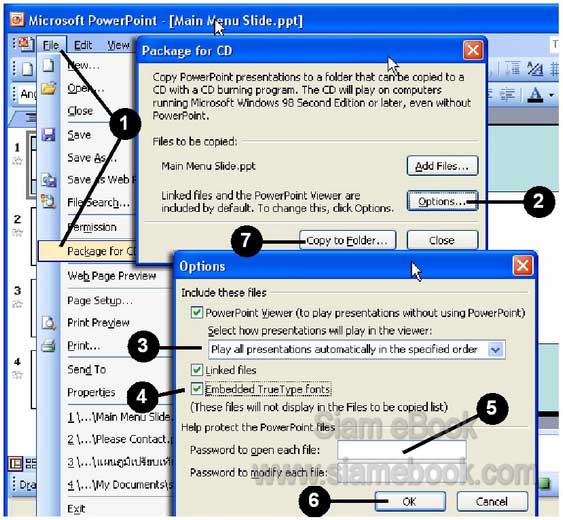
8. ตั้งชื่อโฟลเดอร์ที่จะเก็บไฟล์ ปกติจะเป็น PresentationCD อาจลบออก แล้วพิมพ์ชื่ออื่น
9. ในส่วน Location ตำแหน่งที่เก็บไฟล์ ให้ลบออกและพิมพ์ C:\ เก็บไว้ในไดรว์ C
10. คลิกปุ่ม OK
11. คลิก Close ปิดกรอบข้อความ
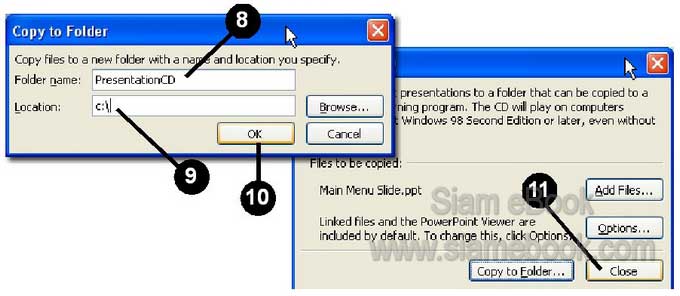
ขั้นตอนที่ 2 ทดสอบการทำงานของแผ่นซีดี
1. คลิกไดรว์ C:\ ที่ได้เลือกให้นำไฟล์ไปเก็บไว้
2. คลิกเลือกโฟลเดอร์ที่ได้กำหนดไว้เช่น PresentationCD
3. ทดสอบการทำงาน โดยดับเบิ้ลคลิกไฟล์ pptview.exe
4. คลิกเลือกไฟล์แบบ ppt ก็คือ main menu slide.ppt แล้วคลิกปุ่ม Open เพื่อเริ่มแสดงสไลด์
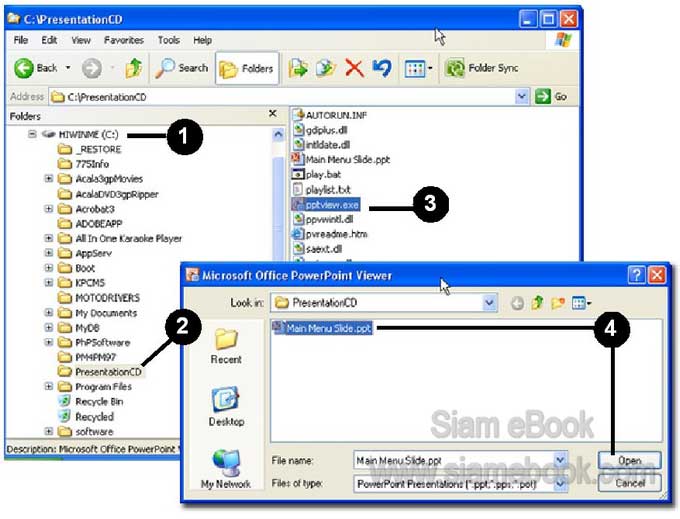
ขั้นตอนที่ 3 เขียนข้อมุลลงแผ่นซีดี
เมื่อทดสอบการทำงานจนเป็นที่พอใจแล้ว ก็จัดการเขียนลงแผ่นซีดี ในที่นี้จะใช้โปรแกรม Nero
1. เข้าโปรแกรม Nero Burning Rom หรือจะใช้ Nero Express ก็ได้ โดยเลือกลักษณะการเขียน แผ่นเป็นเขียนซีดีข้อมูล
2. คลิกเลือก No Mutisession
3. คลิกแท็ป Label
4. คลิกและพิมพ์ชื่อแผ่นเช่น Birthday
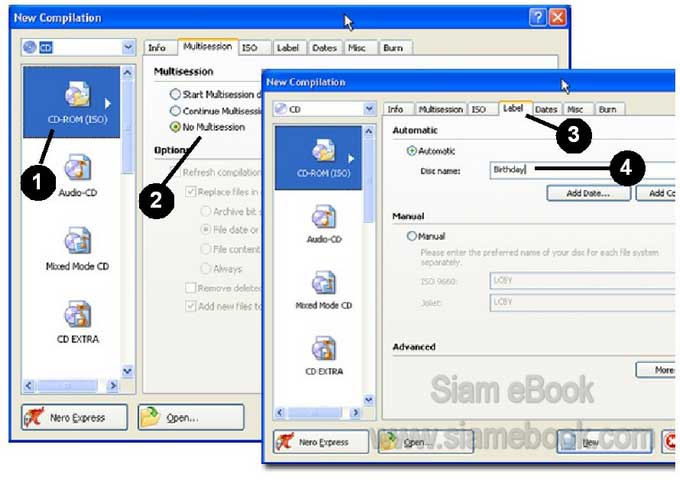
5. คลิกแท็ป Burn
6. กำหนดค่าเกี่ยวกับการเขียน Cd
7. คลิกปุ่ม New
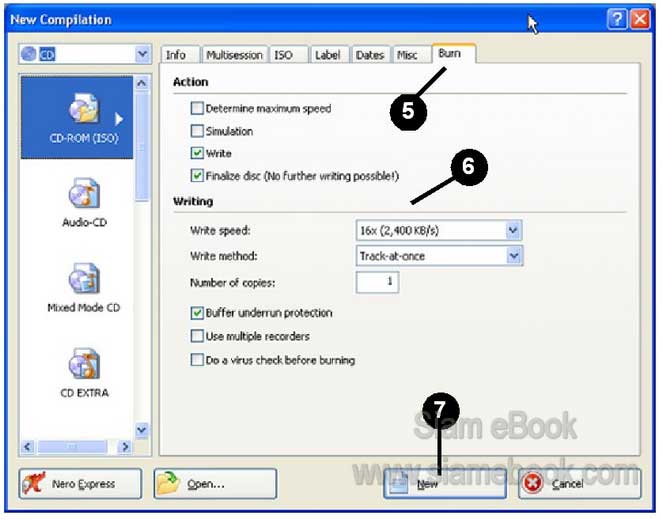
8. คลิกเลือกไดรว์ C:
9. คลิกเลือกโฟลเดอร์ PresentationCD
10. เลือกไฟล์ทั้งหมด ชี้ลูกศรที่ไฟล์ที่ได้เลือก คลิกปุ่มขวาของเมาส์ แล้วคลิก Copy to Compilation
11. คลิก Recorder>>Burn Compilation
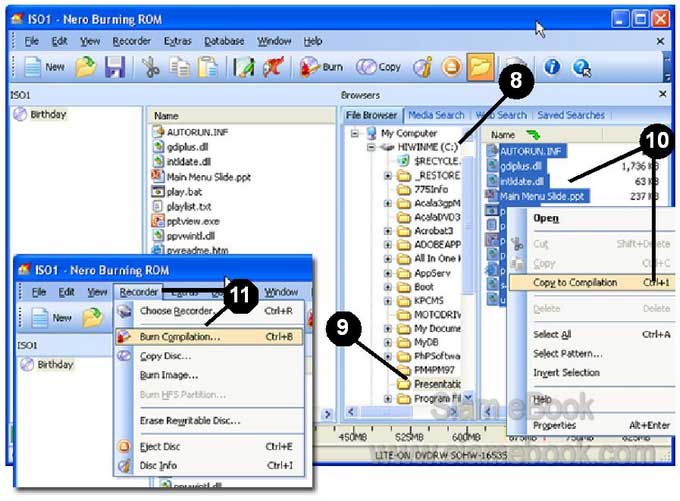
12. ใส่แผ่นซีดีเปล่าเข้าไป แล้วคลิก Burn เริ่มเขียนแผ่นซีดี
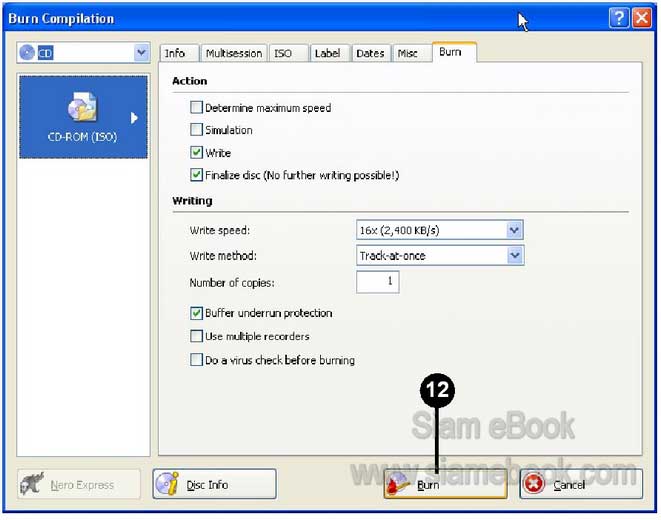
- Details
- Category: สร้างงานนำเสนอด้วย PowerPoint 2003
- Hits: 2739
วาดภาพสร้างงานนำเสนอและ CAI ด้วย Flash Article Count: 68
สร้างงานนำเสนอด้วย PowerPoint 2007 Article Count: 130
สร้างงานนำเสนอด้วย PowerPoint 2003 Article Count: 120
ตัวอย่างงาน Authorware Article Count: 96
สร้างงานนำเสนอด้วย Pladao Impress Article Count: 34
Page 79 of 113


